Como ativar as configurações do desenvolvedor no Android Auto

Não é nenhum segredo que o Google gosta de manter as opções do desenvolvedor escondidas na maioria dos produtos - não há motivos para usuários casuais se mexerem por lá, depois todos. Mas se você gostar de para consertar (ou, é claro, um desenvolvedor), então este menu oculto pode ser muito divertido.
RELACIONADO: Como Acessar as Opções do Desenvolvedor e Ativar USB A depuração nas configurações do Android
do desenvolvedor é onde você pode encontrar recursos experimentais, ajustes e itens que não são necessariamente destinados ao acesso do consumidor. Sem surpresa, há muito fluff inútil para quem não é um desenvolvedor. O Android Auto não é diferente, e embora seu menu oculto de configurações do desenvolvedor não seja nada inovador para não desenvolvedores, ainda é muito interessante.
Todas as configurações do desenvolvedor são encontradas no aplicativo Android (não na própria unidade). a primeira coisa que você desejará fazer é ativar o aplicativo.
Qualquer pessoa familiarizada com as configurações de desenvolvedor do Android e Android deve achar o próximo passo bastante familiar: toque no texto "Android Auto" no canto superior esquerdo 10 vezes. Quando você estiver perto de ativar o menu, uma notificação de torrada aparecerá com quantos toques restarem.
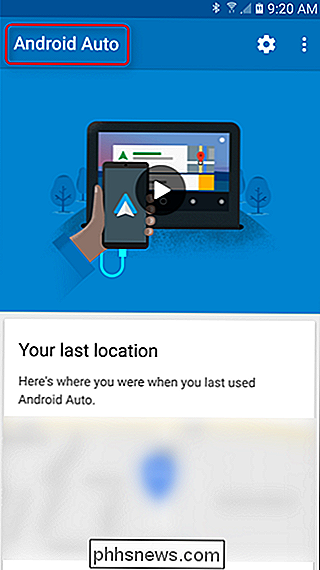
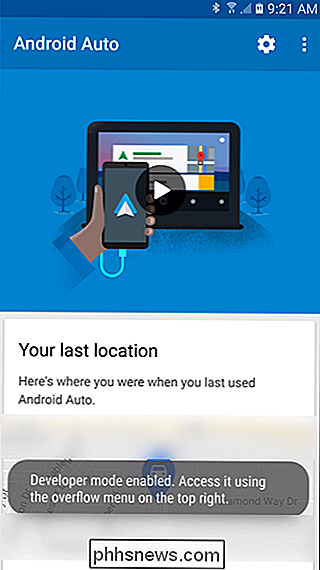
Quando a torrada mostra que o menu do desenvolvedor foi desbloqueado, você pode acessá-lo a partir do menu de sobrecarga de três pontos. no canto superior direito.
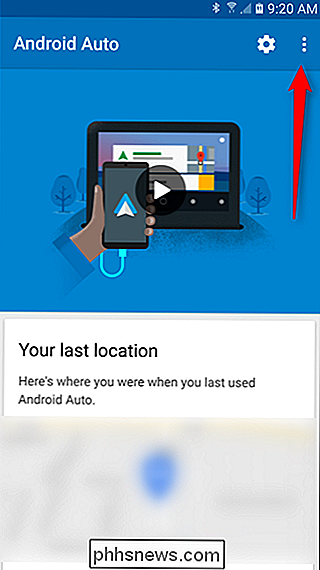
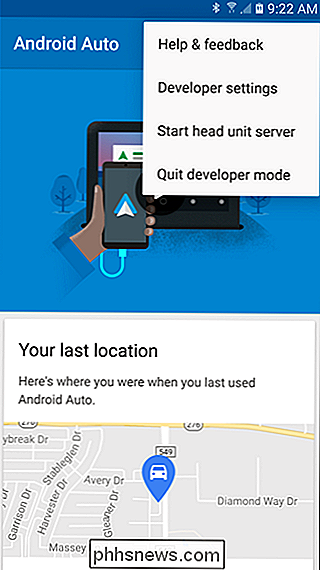
Neste menu, você pode controlar alguns recursos para frente, como quando o modo diurno ou noturno é alternado. As configurações padrão são "controladas pelo carro", que basicamente ativam o modo noturno quando os faróis do carro estão ligados. Você também pode alterá-lo para o modo controlado por telefone, somente dia e noite. Eu pessoalmente prefiro deixar o carro controlá-lo, mas tudo depende do que você gosta, eu acho.

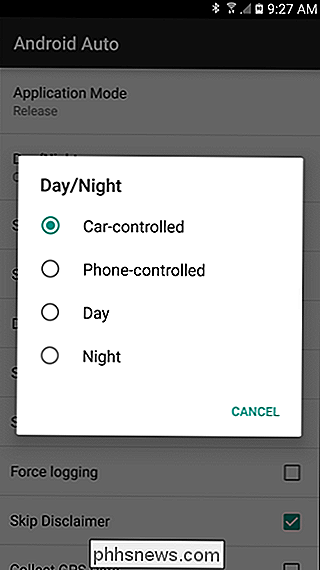
Caso contrário, não está claro o que as outras coisas neste menu fazem para os usuários, mas fique à vontade para bisbilhotar e veja se você encontrar algo legal. Não há muita documentação sobre o que essas várias configurações fazem, então é tudo território desconhecido daqui.

Como corrigir erro "Falha de página em área não paginada"
Eu estava trabalhando recentemente em um PC cliente e tive que reiniciá-lo devido a uma nova instalação do aplicativo. Na reinicialização, no entanto, o computador exibiu uma tela azul e exibiu um erro PAGE_FAULT_IN_NONPAGED_AREA.No começo, eu pensei que isso era algo a ver com o aplicativo que acabamos de instalar, então decidi reiniciar o computador no modo de segurança e desinstalar o aplicativo. Parece
![Ação de Graças: Baixe o WinX DVD Ripper Platinum Licença Completa Gratuita [Sponsored]](http://phhsnews.com/img/how-to-2018/thanksgiving-giveaway-download-winx-dvd-ripper-platinum-full-license-for-free.jpg)
Ação de Graças: Baixe o WinX DVD Ripper Platinum Licença Completa Gratuita [Sponsored]
Se você tem muitos DVDs que não rasgou e perdeu o Digiarty Halloween Giveaway aqui no How-To Geek, você está com sorte, porque há um novo sorteio para o Dia de Ação de Graças. Desta vez é para WinX DVD Ripper Platinum, e é uma licença completa de graça. WinX DVD Ripper Platinum Giveaway: rasgue DVD para MP4, H.



